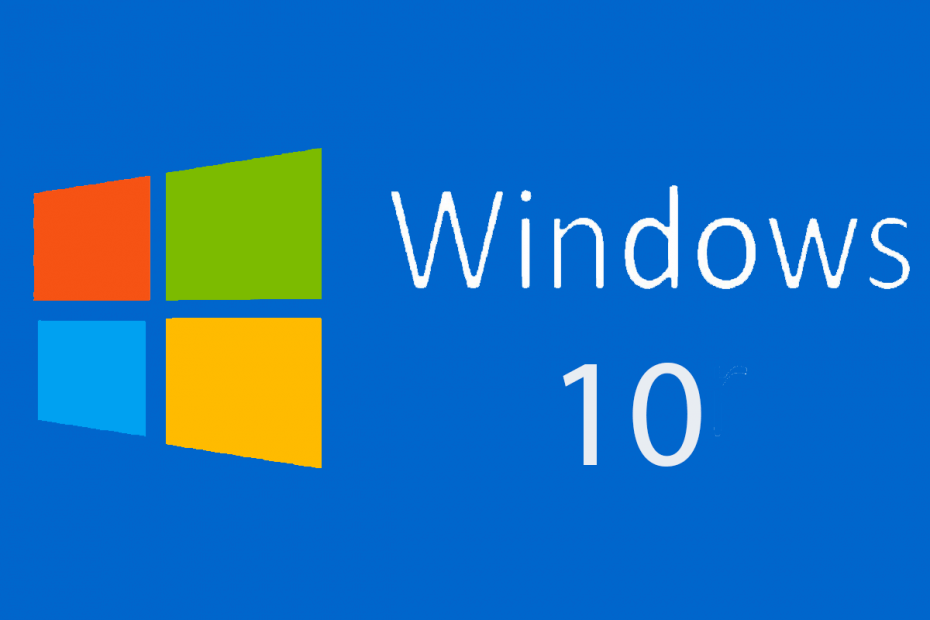Tento software udrží vaše ovladače v chodu, a tak vás ochrání před běžnými chybami počítače a selháním hardwaru. Zkontrolujte všechny své ovladače nyní ve 3 snadných krocích:
- Stáhněte si DriverFix (ověřený soubor ke stažení).
- Klepněte na Začni skenovat najít všechny problematické ovladače.
- Klepněte na Aktualizujte ovladače získat nové verze a zabránit poruchám systému.
- DriverFix byl stažen uživatelem 0 čtenáři tento měsíc.
Uživatelé nemohou aktualizovat Windows 10, když na jejich pevných discích chybí dostatek místa pro aktualizace. Jako takový, Windows 10 verze 1903 po zavedení aktualizace 19H1 bude obsahovat nové vyhrazené úložiště. Jedná se o úložiště, které je automaticky rezervováno, aby bylo zajištěno dostatek místa pro aktualizace systému Windows. A později můžete z vlastní vůle zakázat nebo povolit vyhrazené úložiště.
Microsoft oznámil vyhrazené úložiště v rámci svého Windows 10 Insider Preview Build 18312 příspěvek na blogu. Nové sestavení náhledu 18312 je první, které předvádí vyhrazené úložiště. Nicméně,
Windows Insider je třeba upravit registr, aby bylo možné povolit vyhrazené úložiště.Nová funkce je aktuálně k dispozici uživatelům, kteří používají verze sestavení od roku 18298 do nejnovější verze 18312. Takto mohou uživatelé aktivovat vyhrazené úložiště v těchto verzích sestavení náhledu Windows 10.
Kroky k povolení vyhrazeného úložiště
- Aby bylo možné povolit vyhrazené úložiště, je třeba se přihlásit pomocí účtu správce. Uživatelé, kteří nejsou přihlášeni k účtům správce, mohou aktivovat integrovaný účet správce systému Windows 10 stisknutím klávesové zkratky Windows + X a výběrem Příkazový řádek (správce).
- Poté zadejte do příkazového řádku řetězec „net user administrator / active: yes“ a stiskněte klávesu Enter.
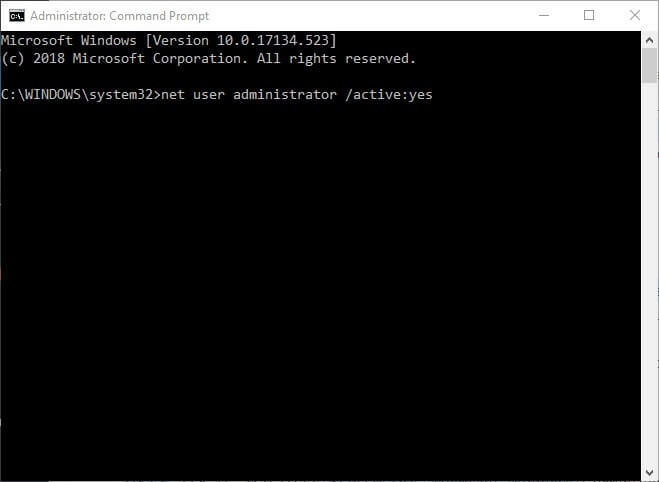
- Restartujte Windows 10 a vyberte se pro přihlášení pomocí nového účtu správce.
- Spusťte Run s klávesovou zkratkou Windows + R.
- Zadejte „regedit“ do příslušenství Spustit a klikněte na OK knoflík.
- Pak přejděte na tuto cestu registru v Editoru registru: HKEY_LOCAL_MACHINE \ SOFTWARE \ Microsoft \ Windows \ CurrentVersion \ ReserveManager. Uživatelé mohou tuto cestu registru zkopírovat a vložit do adresního řádku Editoru registru pomocí klávesových zkratek Ctrl + C a Ctrl + V.
- Klikněte na klíč ReserveManager v levé části okna.
- Poté poklepejte na DWORD ShippedWithReserves.
- Do textového pole Údaj hodnoty zadejte „1“.
- zmáčkni OK tlačítko pro zavření okna Upravit DWORD.
- Po úpravě registru restartujte Windows.
- Poté si uživatelé mohou v aplikaci Nastavení zobrazit, jaké jsou rezervované objemy úložiště. Klikněte na Cortanu Sem zadejte vyhledávání tlačítko a poté zadejte do vyhledávacího pole klíčové slovo „úložiště“.
- Vyberte Úložiště a otevřete aplikaci Nastavení.
- Poté klikněte Zobrazit více kategorií, Systém a rezervy a Vyhrazené úložiště v aplikaci Nastavení otevřete podrobnosti vyhrazeného úložiště zobrazené na snímku přímo níže. To je jeden způsob, jak povolit vyhrazené úložiště.
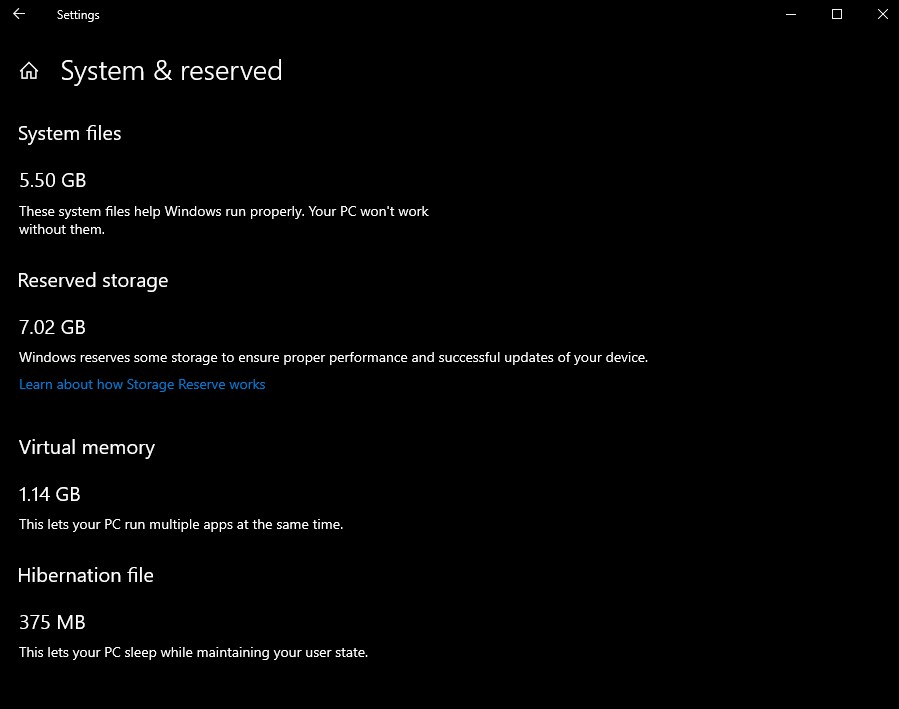
- PŘÍBUZNÝ: Jak řešit úniky paměti v systému Windows 10
Chcete-li omezit rezervované úložiště, odinstalujte funkce možností
Na snímku výše je rezervované úložiště přibližně sedm GB. Množství vyhrazeného úložiště částečně závisí na počtu volitelných funkcí Windows 10. Odebrání volitelných funkcí tedy může snížit hodnotu vyhrazeného úložiště. Uživatelé mohou odinstalovat volitelné funkce následujícím způsobem.
- Otevřete vyhledávací pole Cortana.
- Do vyhledávacího pole zadejte „volitelné funkce“.
- Poté vyberte možnost Spravovat volitelné funkce a otevřete okno zobrazené přímo níže.

- Vyberte uvedenou funkci a klikněte na ikonu Odinstalovat knoflík.
Rezervované úložiště by se tedy mohlo hodit uživatelům s malými pevnými disky. Aktualizace 19H1 představí vyhrazené úložiště pro většinu uživatelů, když se objeví na jaře 2019. Toto čtení by vám mělo pomoci zakázat, přidělit místo nebo povolit vyhrazené úložiště.
SOUVISEJÍCÍ PŘÍBĚHY K ODHLÁŠENÍ:
- Jak efektivně a efektivně opravit poškozený výpis paměti
- Řešení: „Ve vašem počítači je málo paměti“ ve Windows 10, 8.1 nebo 7
- 5 nejlepších čističů paměti pro Windows 10 pro zvýšení rychlosti počítače